Mở lại tab vô tình bị đóng

Bạn đang mở tab nhưng không may nhỡ tay đóng nhầm, hãy Control/Command (cho máy Mac) + Shift +T, và tab bị đóng sẽ xuất hiện lại một cách thần kỳ.
Chụp một phần màn hình

Nếu bạn chỉ muốn chụp lại một phần của màn hình, hãy dùng máy Mac hay một Windows PC.
Với Mac, hãy bấm Command + Shift + 4 công cụ này sẽ xuất hiện. Chỉ cần kéo thả vào đúng phần màn hình mà bạn muốn chụp. Thả tay và thế là ảnh sẽ được lưu luôn vào desktop.
Đối với máy Windows, vào Start và chọn Snipping Tool.
Thực hiện lại lệnh mới làm trên Excel

Chỉ cần sử dụng phím F4. Ví dụ, bạn đặt lệnh bôi đen một ô và tô vàng toàn bộ. Để tô vàng một ô khác, bạn chỉ cần bôi đen ô đó và bấm F4 là xong.
Mở một đường dẫn trong tab trình duyệt mới chỉ bằng một cú click

Chỉ cần bấm nút giữa con chuột, bạn đã mở một đường dẫn trong một trình duyệt mới. Còn nếu bạn click chuột giữa vào một tab bất kỳ, nó sẽ đóng lại ngay lập tức.
Sao chép một tập tin bằng cách kéo thả
Nếu bạn đang dùng Mac, hãy giữ nút Alt(hoặc Control trên các máy Windows) sau đó click và kéo thả tập tin. Chỉ đơn giản vậy thôi, bạn có biết cách này không?
Tạm dừng phát video trên YouTube
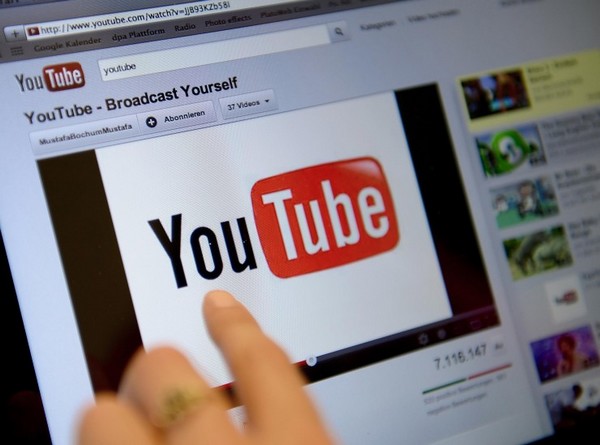
Đây là một mẹo không phải ai cũng biết, nếu bạn đang phát dở một video trên YouTube và muốn dừng lại, hãy bấm phím K. Để phát lại, ấn phím K lần nữa. Muốn tua nhanh về trước 10 giây, bấm phím J. Để tua nhanh về sau 10 giây, bấm phím L.
Chuyển cửa sổ đến bất cứ phía nào trên màn hình hoặc sang màn hình tiếp theo
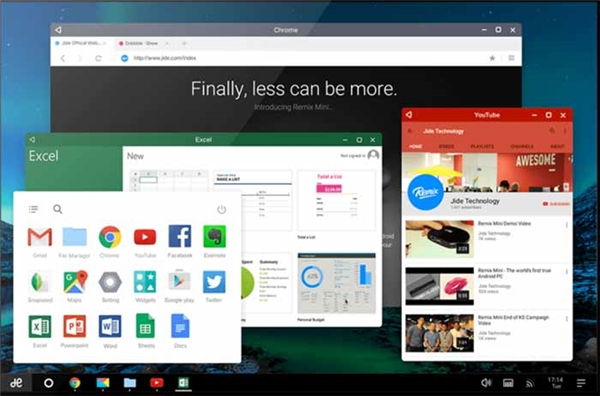
Hãy click vào phím Windows kèm theo một phím mũi tên (phải, trái, trên, dưới), cửa sổ hiện tại của bạn sẽ được chuyển sang các phía tương ứng của màn hình.
Tương tự, nếu bạn bấm Windows + Shift + phím mũi tên, bạn sẽ di chuyển của sổ Windows đến bất cứ màn hình nào ở phía tương ứng. Tính năng này chỉ có trên máy Windows.
Xóa bộ nhớ đệm trong vài giây
Để xóa nhanh bộ nhớ đệm, bạn chỉ cần bấm Control + Shift + R. Thao tác này cũng sẽ làm mới trang của bạn.
Cách khóa máy nhanh

Nếu bạn đang dùng dở máy nhưng có việc cần ra ngoài và không muốn ai ngó nghiêng màn hình của bạn thì hãy dùng tổ hợp phím Windows + L.
Trên máy Mac, click Command + Option + Eject(hoặc nút Power nếu máy bạn không có ổ đĩa quang). Máy của bạn sẽ khóa tạm cho đến khi bạn mở lại.
Lộn ngược màn hình
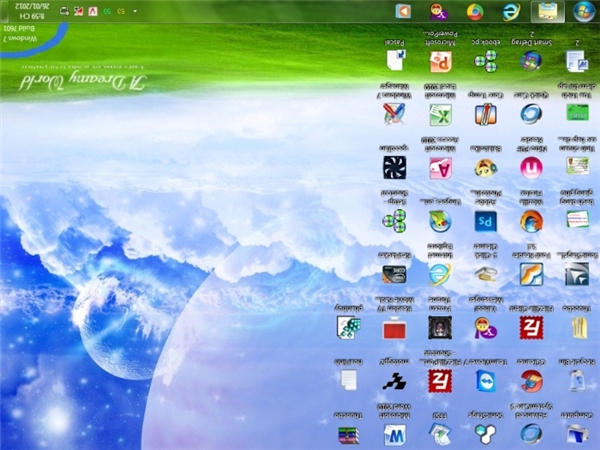
Đây là mẹo dùng để trêu chọc những người không biết mà thôi. Bạn chỉ cần dùng tổ hợp phím Control + Alt + một trong những phím mũi tên, màn hình sẽ lộn theo hướng tương ứng.
Biến cửa sổ trình duyệt thành công cụ chỉnh sửa văn bản
Bạn muốn biến của sổ trình duyệt mình đang dùng thành công cụ để thêm ghi chú, xóa hay vẽ vời thì hãy thử sao chép những dòng dưới đây vào thanh địa chỉ: data:text/html.
Chỉnh sửa trình duyệt Chrome theo ý thích
Mẹo nhỏ này rất đơn giản và hữu ích với những người đang rảnh rỗi và muốn trêu ghẹo ai đó. Hãy vào Chrome, bấm F12, sau đó gõ document.designMode = “on”. Sau đó bạn có thể chỉnh sửa bất cứ dòng chữ nào xuất hiện trên màn hình. Vậy là bạn đã có một bức ảnh chụp màn hình về một thứ chưa bao giờ tồn tại rồi đó.
Phóng to, thu nhỏ màn hình
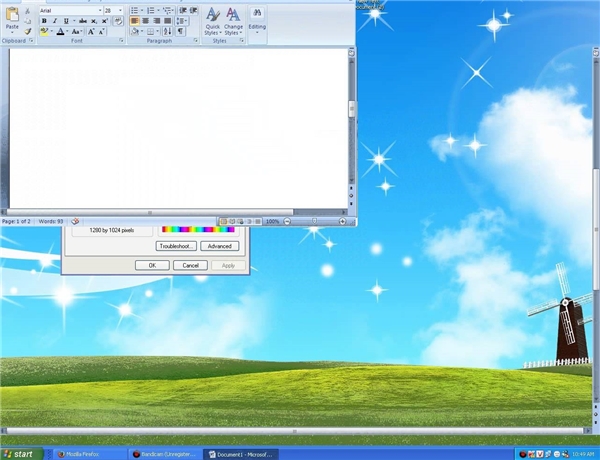
Bấm Control/Command (với Mac) + 0 để đưa về cỡ màn hình mặc định
Control/Command (với Mac) + dấu + để phóng to
Control/Command (với Mac) + dấu – thu nhỏ
Tìm kiếm ngược trên Google Chrome
Nhấn giữ phím S kèm theo phím phải chuột vào hình ảnh, bạn sẽ có một lệnh tìm kiếm ngược.
Thạch ThảoBạn đang xem bài viết Bạn sẽ thấy mình ngầu gấp bội nếu biết 14 phím tắt này trên máy tính, số 10 khiến khối người giật mình tại chuyên mục Cuộc sống Muôn màu của Gia Đình Mới, tạp chí chuyên ngành phổ biến kiến thức, kỹ năng sống nhằm xây dựng nếp sống gia đình văn minh, tiến bộ, vì bình đẳng giới. Tạp chí thuộc Viện Nghiên cứu Giới và Phát triển (Liên Hiệp Các Hội Khoa học Kỹ thuật Việt Nam), hoạt động theo giấy phép 292/GP-BTTTT. Bài viết cộng tác về các lĩnh vực phụ nữ, bình đẳng giới, sức khỏe, gia đình gửi về hòm thư: [email protected].
Tin liên quan
 Tags:
Tags:















